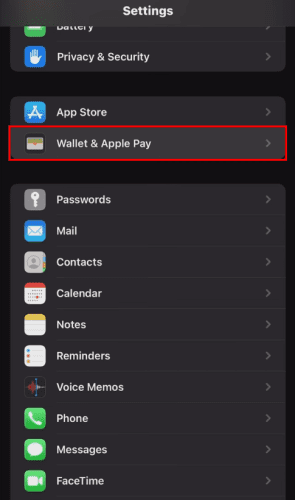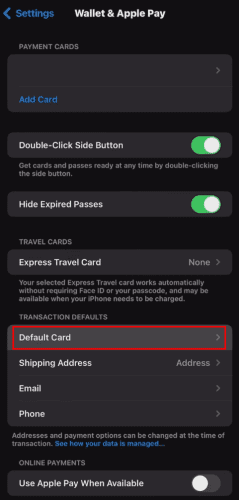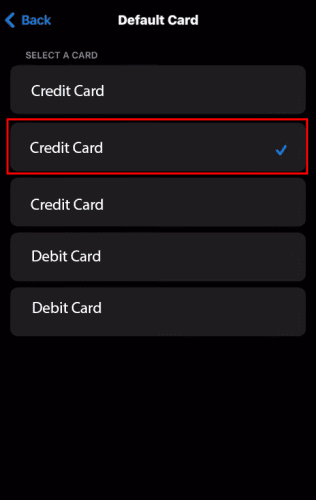Ви використовуєте кілька дебетових і кредитних карток у своїй програмі Apple Wallet? Давайте дізнаємося, як встановити картку за замовчуванням в Apple Wallet.
Apple Wallet — це надзвичайно зручна програма, яка допоможе позбутися необхідності носити з собою фізичну дебетову або кредитну картку. Крім того, за допомогою цієї програми ви можете здійснювати онлайн-платежі або купувати товари за допомогою терміналів для безконтактних карток.
Хоча це дозволяє додавати кілька карток, перша картка, яку ви додаєте, стає карткою за замовчуванням. Але у вас може бути недостатньо балансу на цій картці.
У таких ситуаціях потрібно змінити картку за замовчуванням на Apple Wallet або Apple Pay . Ось як налаштувати картку за замовчуванням в Apple Wallet.
Як встановити картку за замовчуванням в Apple Wallet з iPhone
Як користувач iPhone, вам потрібно виконати такі дії, щоб налаштувати картку за замовчуванням:
- Відкрийте програму Wallet на своєму iPhone.
- Торкніться картки, яку потрібно зробити карткою за умовчанням, і утримуйте її.
- Тепер перетягніть і помістіть її поверх усіх інших карток.
Якщо вам важко перетягнути жест для встановлення картки за замовчуванням в Apple Wallet, виконайте натомість ці кроки:
- Перейдіть до налаштувань iPhone і торкніться опції Wallet & Apple Pay .
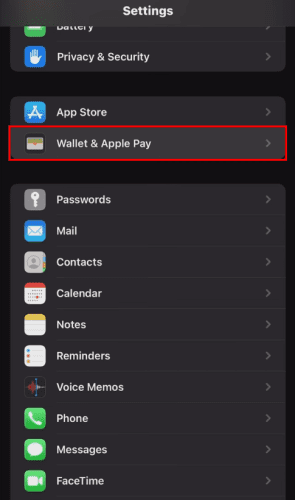
Як установити картку за замовчуванням у Apple Wallet, перейдіть у налаштування Apple Wallet
- Тепер ви повинні побачити всі додані вами картки в Apple Wallet.
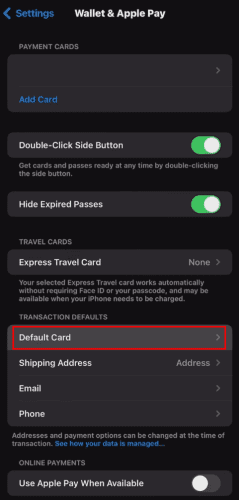
Як встановити картку за замовчуванням в Apple Wallet Перейдіть до картки за замовчуванням
- Прокрутіть униз, доки не побачите меню Transaction Defaults .
- Торкніться Картки за умовчанням .
- Налаштування Apple Wallet відкриють список доданих карток.
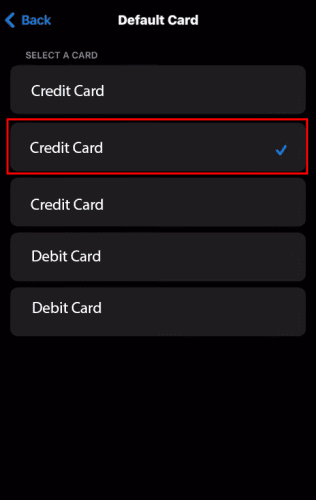
Як установити картку за замовчуванням в Apple Wallet Виберіть «Картка за замовчуванням».
- Торкніться картки, яку потрібно зробити за умовчанням. На картці з’явиться позначка.
Пам’ятайте: вказати. Цей підхід працюватиме лише тоді, коли ви додасте більше однієї картки до Apple Wallet. Тому, коли додається лише одна картка, вона працюватиме як картка за замовчуванням без додаткових зусиль.
Як встановити картку за замовчуванням в Apple Wallet з iPad
Якщо ви використовуєте iPad, ці кроки допоможуть вам змінити картку за замовчуванням у програмі Wallet.
- Перейдіть до налаштувань свого iPad і виберіть Wallet & Apple Pay .
- Перейдіть до параметрів транзакції за замовчуванням .
- Торкніться Картки за умовчанням .
- Тепер виберіть свою улюблену картку, і вона стане карткою за умовчанням в Apple Wallet.
Як встановити картку за замовчуванням в Apple Wallet з Apple Watch
Якщо вам цікаво «як змінити картку Apple Pay за умовчанням на Apple Watch», ось кроки для вас. За допомогою них ви можете встановити або змінити стандартну картку Apple Wallet на Apple Watch. Маючи це на увазі, ось кроки, яких слід виконати.
- Візьміть свій iPhone і відкрийте там програму Apple Watch .
- Перейдіть до вкладки «Мій годинник» .
- Торкніться опції Wallet & Apple Pay .
- Знайдіть і торкніться «Картка за замовчуванням» у розділі «Параметри транзакції за замовчуванням ».
- Торкніться картки, яку потрібно зробити карткою Apple Wallet за умовчанням .
Висновок
Як видно, додаток Apple Wallet дозволяє користувачам iPhone і iPad легко здійснювати платежі без фізичної дебетової або кредитної картки. Тому, коли ви встановлюєте картку як картку за замовчуванням, ця програма автоматично знімає гроші з цієї картки.
Тепер, коли ви знаєте, як установити картку за замовчуванням в Apple Wallet, додавання нової картки або її зміна не повинно бути проблемою. Однак ви завжди можете повідомити нам у коментарях, якщо у вас виникнуть проблеми.
Далі, як додати гроші в Apple Pay без дебетової картки .